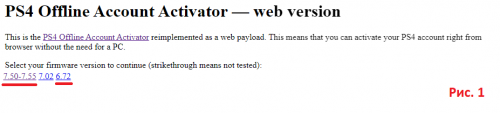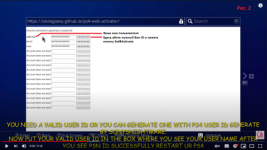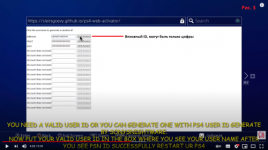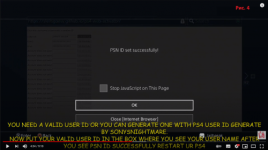ConsoleFiX
Администратор

Инструкция по переносу сохранений с одной консоли на другую.
Перенос сохранений работает с 6.72, 7.02, 7.50, 7.51 на 7.55. В обратную сторону, т.е. с 7.55 на ПО ниже версии, не прокатит.
Все делается на консоли через браузер, без помощи ПК!!!!
Данный метод через браузер офлайн активатора sleirsgoevy на приставке НЕ РАБОТАЕТ с ПО 5.05!
Для ПО 5.05 используем ПК. Как, читаем ниже, где активация реальным ID.
Инструкция по активации профиля для прошивки 9.00
Мы имеем 2 консоли. На одной стоит ПО 6.72, на другой 7.55. Задача перенести сохранения с одной консоли 6.72 на другую 7.55.
Активированный профиль нужен для резервного копирования и восстановления данных при помощи самой консоли. Смысл в том, чтобы на обеих консолях был одинаковый ID профиля.
Можно воспользоваться и PS4-Xplorer, а не штатным средством самой консоли, и руками все сейвы перенести, но это не удобно, но все равно ID должен совпадать иначе сохранки работать не будут.
Пока все делаем на первой консоли с ПО 6.72.
1.1 Итак, активируем сначала консоль тем хостом, который Вам удобен.
1.2 Затем в браузере переходим по ссылке офлайн активатора. Выбираем нужную версию ПО. На первой консоли это будет 6.72, на второй 7.55. Рис. 1
Вписываем ID профиля: 123456789123456789 (это для примера, можете вбить что угодно) и нажимаем кнопку Set&Activate. Появится окно об успешной активации аккаунта. Рис. 2 и Рис. 3.
1.3 Жмем кнопку ОК и ПЕРЕЗАГРУЖАЕМ КОНСОЛЬ!!!
Все, Ваш профиль активирован. После перезагрузки консоли для копирования данных консоль не обязательно активировать.
Видео для наглядности процесса активации профиля тут.
Можно воспользоваться и PS4-Xplorer, а не штатным средством самой консоли, и руками все сейвы перенести, но это не удобно, но все равно ID должен совпадать иначе сохранки работать не будут.
Пока все делаем на первой консоли с ПО 6.72.
1.1 Итак, активируем сначала консоль тем хостом, который Вам удобен.
1.2 Затем в браузере переходим по ссылке офлайн активатора. Выбираем нужную версию ПО. На первой консоли это будет 6.72, на второй 7.55. Рис. 1
Вписываем ID профиля: 123456789123456789 (это для примера, можете вбить что угодно) и нажимаем кнопку Set&Activate. Появится окно об успешной активации аккаунта. Рис. 2 и Рис. 3.
1.3 Жмем кнопку ОК и ПЕРЕЗАГРУЖАЕМ КОНСОЛЬ!!!
Все, Ваш профиль активирован. После перезагрузки консоли для копирования данных консоль не обязательно активировать.
Видео для наглядности процесса активации профиля тут.
Автор поста делал активацию профиля при помощи ПК, не через браузер консоли.
Если нет аккаунта, то его можно завести на сайте Sony через ПК или телефон.
Если есть аккаунт, заходим в браузере на ПК сюда
Вбиваем в браузер большую ссылку, которая там написана, логинимся в PSN.
После того, как появляется надпись redirect, копируем ссылку из адресной строки браузера и вводим ее в поле по первой ссылке (на trinket), нажимаем enter и появляются данные вашего аккаунта примерно такого вида:
'country_code': 'RU',
'dcim_id': 'куча цифр и букв',
'expiration': 'дата в странном формате',
'grant_type': 'authorization_code',
'is_sub_account': False,
'language_code': 'ru',
'online_id': 'Ваш ник',
'scopes': 'psn:clientapp',
'user_id': '0000000000000000000',
'user_uuid': 'куча цифр и букв'}
Вот из того поля, где user_id копируем 19 цифр, и переводим их в HEX по этой ссылке
Получаемые 16 символов и есть те самые символы, которыми нужно активировать аккаунт.
Зачем это нужно? Например, если в будущем взломают 8.50, а сони еще не прикроет дырку (или вы сами захотите обновиться на последнюю прошивку), то Ваши сейвы, трофеи и прочий хлам синхронизируются с реальным PSN аккаунтом.
Дальше Вам нужна программа для компа PS4 offline activator
Автор не уверен, что программа для 7.хх работает с 6.72, поэтому указаны две ссылки, третья и четвертая добавлена для 5.05 и 7.02
https://github.com/cha…fflineAccountActivator - для 6.72
https://github.com/Joo…fflineAccountActivator - для 7.5х
https://github.com/Joonie86/PS4OfflineAccountActivator7.02 - для 7.02
PS4 Offline Account Activator 5.05, зеркало - для 5.05
Для того, чтобы программа заработала, Вам нужно сначала запустить на PS4 пейлоад ps4debug, а потом уже запускать прогу. Он на всех приличных хостах обычно есть.
Программа простая, вписываете айпи консоли, нажимаете гет юзерс, получаете в окошке своего юзера, вписываете туда те самые цифры и жмете активировать.
По сути, для ПО 6.72-7.55 программа для ПК не надо, полученные цифры можно вбить и в офлайн активаторе в браузере консоли. А вот для ПО 5.05 только через ПК с помощью программы.
Инструкция взята тут и тут.
Если нет аккаунта, то его можно завести на сайте Sony через ПК или телефон.
Если есть аккаунт, заходим в браузере на ПК сюда
Вбиваем в браузер большую ссылку, которая там написана, логинимся в PSN.
После того, как появляется надпись redirect, копируем ссылку из адресной строки браузера и вводим ее в поле по первой ссылке (на trinket), нажимаем enter и появляются данные вашего аккаунта примерно такого вида:
'country_code': 'RU',
'dcim_id': 'куча цифр и букв',
'expiration': 'дата в странном формате',
'grant_type': 'authorization_code',
'is_sub_account': False,
'language_code': 'ru',
'online_id': 'Ваш ник',
'scopes': 'psn:clientapp',
'user_id': '0000000000000000000',
'user_uuid': 'куча цифр и букв'}
Вот из того поля, где user_id копируем 19 цифр, и переводим их в HEX по этой ссылке
Получаемые 16 символов и есть те самые символы, которыми нужно активировать аккаунт.
Зачем это нужно? Например, если в будущем взломают 8.50, а сони еще не прикроет дырку (или вы сами захотите обновиться на последнюю прошивку), то Ваши сейвы, трофеи и прочий хлам синхронизируются с реальным PSN аккаунтом.
Дальше Вам нужна программа для компа PS4 offline activator
Автор не уверен, что программа для 7.хх работает с 6.72, поэтому указаны две ссылки, третья и четвертая добавлена для 5.05 и 7.02
https://github.com/cha…fflineAccountActivator - для 6.72
https://github.com/Joo…fflineAccountActivator - для 7.5х
https://github.com/Joonie86/PS4OfflineAccountActivator7.02 - для 7.02
PS4 Offline Account Activator 5.05, зеркало - для 5.05
Для того, чтобы программа заработала, Вам нужно сначала запустить на PS4 пейлоад ps4debug, а потом уже запускать прогу. Он на всех приличных хостах обычно есть.
Программа простая, вписываете айпи консоли, нажимаете гет юзерс, получаете в окошке своего юзера, вписываете туда те самые цифры и жмете активировать.
По сути, для ПО 6.72-7.55 программа для ПК не надо, полученные цифры можно вбить и в офлайн активаторе в браузере консоли. А вот для ПО 5.05 только через ПК с помощью программы.
Инструкция взята тут и тут.
2.1 Берем флешку или внешний винт, форматируем флешку/винт на ПК в Fat32 либо в exFat (предпочтительнее). Вставляем флешку в консоль. На консоли заходим Настройки - Управление сохраненными данными приложений - Сохраненные данные в памяти системы – Копирование в накопитель USB. Рис. 5
2.2 Видим сохранки от игр. Каждая игра копируется по отдельности. Выбираем нужную игру и нажимаем кнопку КОПИРОВАТЬ. Рис. 6 и Рис. 7.
Если же сохранок много, есть еще и темы установленные, то рекомендую воспользоваться штатным методом резервного копирования данных. Там еще и игры можно сохранить. На консоли заходим Настройки - Система – Создание резервной копии и восстановление – Создать резервную копию данных PS4. Рис. 8 и Рис. 9
Видео о создании резервной копии тут. Использовать лучше средства самой консоли для резервного копирования.
2.2 Видим сохранки от игр. Каждая игра копируется по отдельности. Выбираем нужную игру и нажимаем кнопку КОПИРОВАТЬ. Рис. 6 и Рис. 7.
Если же сохранок много, есть еще и темы установленные, то рекомендую воспользоваться штатным методом резервного копирования данных. Там еще и игры можно сохранить. На консоли заходим Настройки - Система – Создание резервной копии и восстановление – Создать резервную копию данных PS4. Рис. 8 и Рис. 9
Видео о создании резервной копии тут. Использовать лучше средства самой консоли для резервного копирования.
Дальше все делаем на второй консоли с ПО 7.55.
3.1 На второй консоли, активируем ее хостом, которым Вы пользуетесь.
3.2 Затем проделываем процедуру офлайн активации с Пункта 1, НО ID НАДО УКАЗАТЬ ТАКОЙ ЖЕ, КАК И НА ПЕРВОЙ КОНСОЛИ!!!! . Для примера в Пункте 1 был указан ID 123456789123456789.
Смысл в том, что только с одинаковым ID сохранки восстановятся на второй консоли.
Активировали профиль, перезагрузили консоль. После перезагрузки Hen можно не активировать.
3.3 Берем флешку с сохраненными данными и вставляем во вторую консоль. Дальше делаем все тоже самое что и в Пункте 2, но только уже копируем на консоль с флешки. Т.е. при простом переносе сохранок идем по пути Настройки - Управление сохраненными данными приложений - Сохраненные данные в накопителе USB – Копирование в …. (разберетесь по месту, т.к. видео не нашел, скриншотов нету). Рис. 10
3.4 Либо же, если сделали резервную копию, что предпочтительнее, тогда идете по пути Настройки - Система – Создание резервной копии и восстановление – Восстановить данные PS4. Рис. 8
3.1 На второй консоли, активируем ее хостом, которым Вы пользуетесь.
3.2 Затем проделываем процедуру офлайн активации с Пункта 1, НО ID НАДО УКАЗАТЬ ТАКОЙ ЖЕ, КАК И НА ПЕРВОЙ КОНСОЛИ!!!! . Для примера в Пункте 1 был указан ID 123456789123456789.
Смысл в том, что только с одинаковым ID сохранки восстановятся на второй консоли.
Активировали профиль, перезагрузили консоль. После перезагрузки Hen можно не активировать.
3.3 Берем флешку с сохраненными данными и вставляем во вторую консоль. Дальше делаем все тоже самое что и в Пункте 2, но только уже копируем на консоль с флешки. Т.е. при простом переносе сохранок идем по пути Настройки - Управление сохраненными данными приложений - Сохраненные данные в накопителе USB – Копирование в …. (разберетесь по месту, т.к. видео не нашел, скриншотов нету). Рис. 10
3.4 Либо же, если сделали резервную копию, что предпочтительнее, тогда идете по пути Настройки - Система – Создание резервной копии и восстановление – Восстановить данные PS4. Рис. 8
Перенести трофеи можно копированием на флешку через PS4-Xplorer. Пути трофеев на консоли: user/trophy/conf и user/home/id_профиля/trophy. Но лучше это сделать через фтп, честно проще, особенно когда трофеев много. PS4-Xplorer почему-то не дает скопировать все скопом, он копирует только по 2 папки трофеев.
Видео по теме тут. Там показан способ удаления трофеев через фтп, но никто не мешает сделать копию трофеев при помощи ПК, скопировав трофеи с одной консоли 6.72 на ПК и залить их с ПК на вторую консоль 7.55.
Видео по теме тут. Там показан способ удаления трофеев через фтп, но никто не мешает сделать копию трофеев при помощи ПК, скопировав трофеи с одной консоли 6.72 на ПК и залить их с ПК на вторую консоль 7.55.
PS4 Offline Account Activator для всех прошивок для запуска с ПК
Прикрепленные файлы
Вложения
-
PS4_Offline_Activator_v1.1_by_GiantPluto+6.72.zip44.1 KB · Просмотры: 1
-
PS4_Offline_Activator_v1.1_for_7.0x_retail.zip44.2 KB · Просмотры: 1
-
PS4_Offline_Activator_v1.1_for_7.55_retail.zip.7z36.5 KB · Просмотры: 1
-
PS4OfflineAccountActivator+7.02.zip153.1 KB · Просмотры: 1
-
PS4OfflineAccountActivator+9.00.zip175.7 KB · Просмотры: 1
-
PS4OfflineAccountActivator505.zip175.7 KB · Просмотры: 1
-
PS4OfflineAccountActivator672.zip20 KB · Просмотры: 1
-
PS4OfflineAccountActivator-master_v5.05.zip174.5 KB · Просмотры: 1
Последнее редактирование: